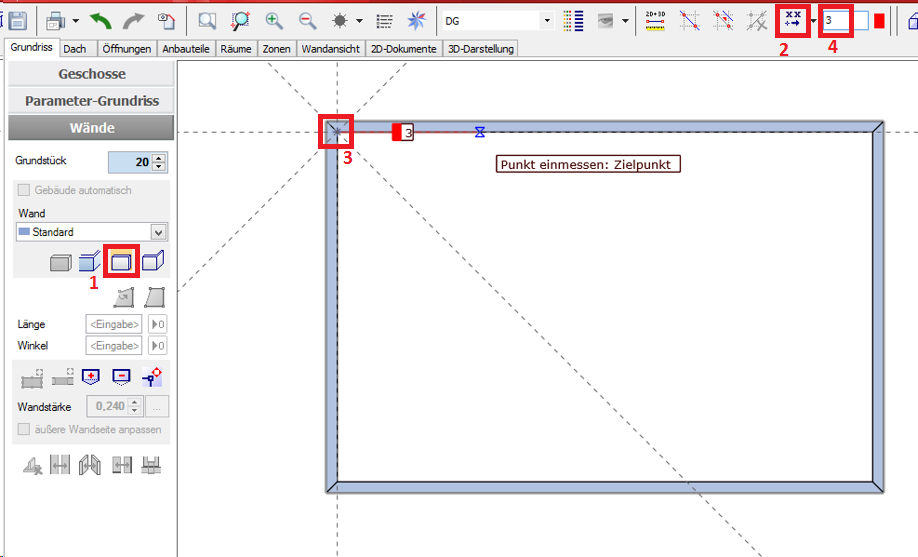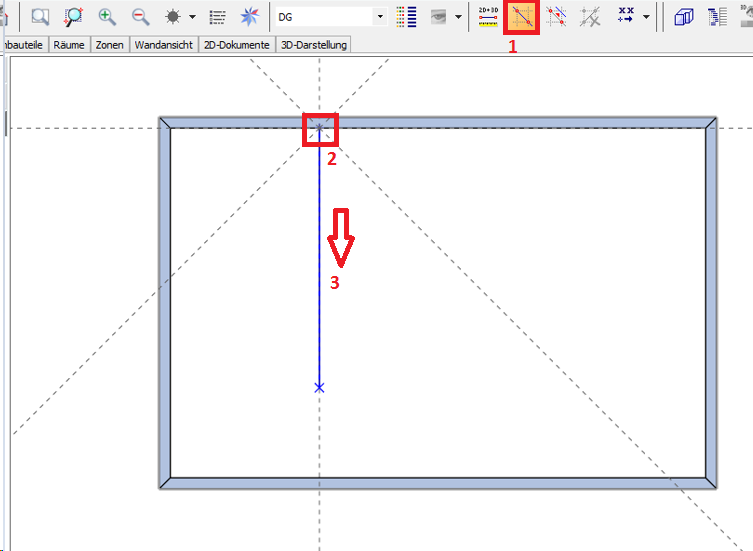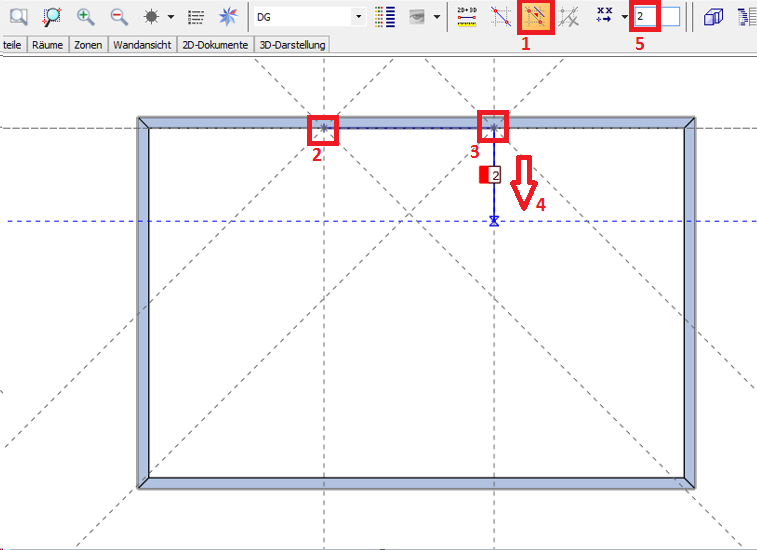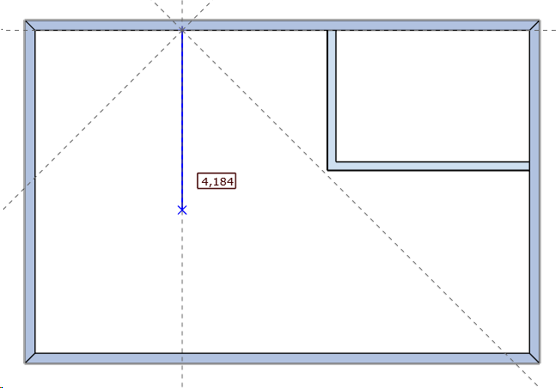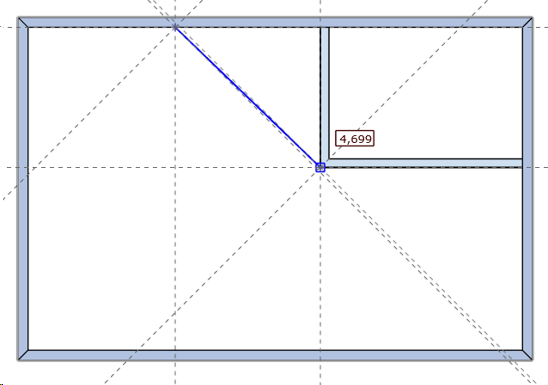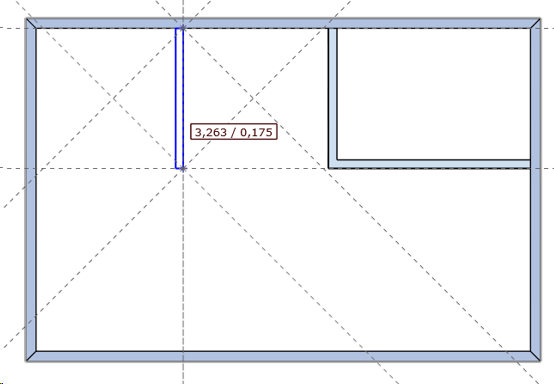Punkt einmessen / Konstruktionslinien / Hilfslinien
Möchte man z. B. eine Innenwand an einen bestimmten Abstand zur Außenwand platzieren kann hierzu die Funktion "Punkt einmessen" genutzt werden.
Anleitung "Punkt einmessen":
- Innenwand selektieren
- "Punkt einmessen" aktivieren
- Anfangspunkt anklicken (von wo messe ich den Abstand zur Innenwand?)
- Abstand in Meter eingeben
- Mit Enter bestätigen
Auch Konstruktionslinien können dabei helfen sich die Zeichenschritte zu erleichtern.
Anleitung "Konstruktionslinie zeichnen":
- Funktion "Konstruktionslinie zeichnen" aktivieren
- Anfangspunkt anklicken (wo soll die Konstruktionslinie liegen?)
- Ausrichtung angeben
Es ist ebenfalls möglich eine Konstruktionslinie mit Abstand zu einem bestimmten Element (z. B. eine Wand oder andere Konstruktionslinie) einzusetzen. Die Konstruktionslinie wird dann parallel zu einer vorab definierten Startgeraden gesetzt.
Anleitung "Konstruktionslinie mit Abstand zeichnen":
- Funktion "Konstruktionslinie mit Abstand zeichnen" aktivieren
- Anfangspunkt der Startgeraden anklicken (wo soll die Startgerade liegen?)
- Ausrichtung der Startgeraden angeben
- Richtung der Konstruktionslinie mit Abstand angeben
- Abstand in Meter eingeben
- Mit Linksklick oder Enter bestätigen
Temporäre Hilfslinien können während dem Zeichnen verschiedener Elemente nützlich sein.
Anleitung "Hilfslinien anzeigen":
- Ich beginne eine Innenwand zu zeichnen
- Ich wähle mir einen Referenzpunkt und drücke F2 auf der Tastatur (kann auch mehrfach gesetzt werden)
- Die Wand kann nun parallel zu meinem Referenzpunkt abgesetzt werden
Kundenservice Sollten Sie weitere Hilfe benötigen, senden Sie uns Ihr Anliegen gerne über das HilfeCenter. Wir sind zu den üblichen Geschäftszeiten für Sie erreichbar. Unsere Geschäftszeiten finden Sie hier: Startseite